För att jobba i Serviceprotokoll.se behöver du:
- Telefon, surfplatta eller dator med tillgång till internet
- Konto i Serviceprotokoll (en e-postadress)
Om du saknar åtkomst till konto, eller ej vet om du har ett konto, vänligen kontakta din arbetsledare.
Kapitel 1: Logga in/kom i gång
- Gå till serviceprotokoll.se
- Tryck på knappen Logga in

- Ange e-post under Användarnamn
- Ange lösenord (när ansvarig hos er lägger upp din e-post som användare skall du direkt få en länk via e-post där du väljer lösenord)
- Tryck på Logga in
Kapitel 2: Att göra-listan och visningsinställningar
- Menyn visar var du befinner dig genom en mörkare blå markering. Utför och Att göra är vanligtvis den startsida du möter när du loggar in.
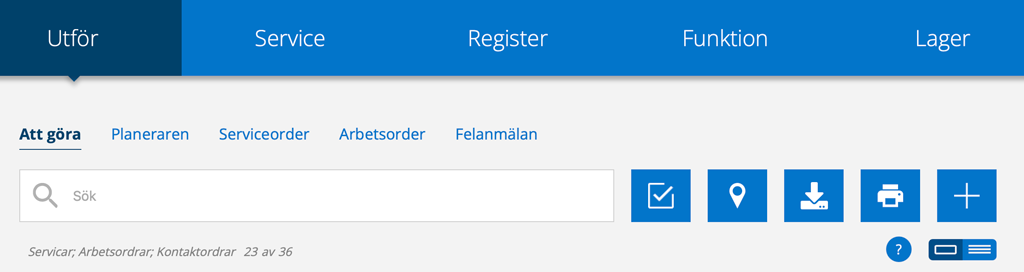
- Kontrollera dina visningsinställningar genom att trycka på knappen Avancerade inställningar. Se bild nedan.

Du kan ange vilket datum-spann du vill ska synas. I regel kommer du arbeta med följande visningsinställningar:
Tilldelade mig – Visar enbart order som du är tilldelad
Ej klara för fakturering – Visar alla order som inte är redo för fakturering
Ej tilldelade – Om ni har order som alla kan ta på eget initiativ
Knappen Spara inställningar låter dig få dina valda inställningar som antingen:
Favorit – Inställningarna får en ”genväg” som du döper själv.
Standard – Varje gång du går till ”Att göra” ser du alla ordrar med dessa inställningar.
Under sökrutan ser du vilka filter du har valt och hur många ordrar din sökning gav.
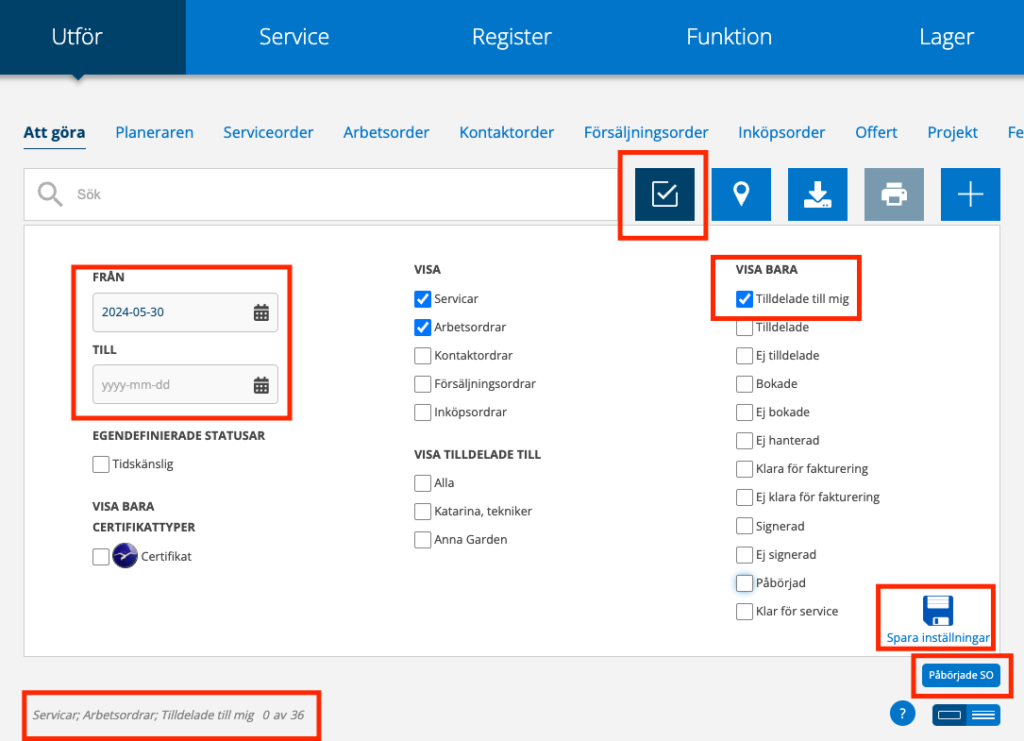
Du kan också ställa in ett från-till-datum så du slipper se alla ordrar. När du har valt klart klickar du på den lilla symbolen längst ner i den öppna rutan.
Kapitel 3: Status och ordertyp
Varje order får en av följande symboler. Symbolen visar om ordern är en:


Arbetsorder – Engångsuppdrag, till exempel en reparation eller installation
Serviceorder – Återkommande uppdrag på (samma) serviceobjekt, till exempel en service.
Färgen visar om ordern är:

Framtida datum – Datum för orderns planerade åtgärder är inte uppnådd än.

Påbörjad – En tekniker har lagt in en artikel eller en åtgärd i ordern.

Missad order – Order är ej påbörjad trots att planerat datum har passerat.

Utförd order – Order färdig, eventuellt klar för fakturering.

Fakturerad – Order exporterad till ekonomisystem för fakturering.

Varje order i listan har dessutom följande information:
- Datum för bokning
- Kundnamn
- Anläggning
- Serviceobjekt
- Status/Beskrivning av uppdraget
Samt följande symboler:
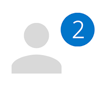
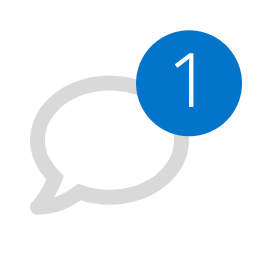

Tilldelad – Hur många tekniker är tilldelade ordern? Klicka på ordern för att se vilka.
Kommentar – Klicka för att läsa befintliga kommentarer eller för att lägga till en ny. Du väljer själv om kommentaren sedan skall kunna läsas av kunden.
Kugghjul – Snabbåtkomst för att ändra bland annat vem ordern är tilldelad.
Läs mer om färger, symboler och begrepp.
Kapitel 4: Att utföra en arbetsorder
Genom att klicka på en arbetsorder i Att göra-listan tar du dig till den ordern.
Vyn ändras och du kommer att se följande information:
- Arbetsordernummer
- Tilldelad (tekniker/resurser)
- Kund
- Anläggning
Nedanför detta ser du även:
- Adress
- Eventuell kontaktperson
Uppdraget på arbetsordern kan innehålla delar av eller alla dessa uppgifter:
- Uppdrag:
- Objektets namn
- Beskrivning
- Fel/Orsak (kan vara ett dolt fält beroende på inställningar)
- Åtgärder
- Artiklar
Börja utföra arbetsordern
Arbetsordern utförs genom att du fyller i de åtgärder du gjort och de artiklar som använts under arbetet.
En egenkontroll kan vara inställd på arbetsordern. Det betyder att du till exempel ska genomföra en riskanalys eller säkerhetskontroll, eller annan typ av tillsyn innan arbetet kan påbörjas. Egenkontrollen kan vara inställd som ett tvingande moment och måste då utföras innan du fortsätter med nästa steg.
Svara på egenkontrollens frågor, fyll i de uppgifter som efterfrågas och signera sedan egenkontrollen.
Det finns två sätt att utföra en arbetsorder – genom snabbtilläggning (vanligast) och genom att trycka på Ändra.
Alternativ 1 – Snabbtillägg
Fyll i uppgiften genom att klicka på +Lägg till.
- Åtgärder. Minst en åtgärd måste läggas till.
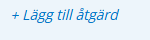
- Artiklar
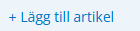
- Eventuella kommentarer

Alternativ 2 – Genom att trycka på Ändra
Tryck på Ändra längst ner på sidan:
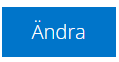
Klicka på +Lägg till… under åtgärder, artiklar och kommentarer för att lägga till information.
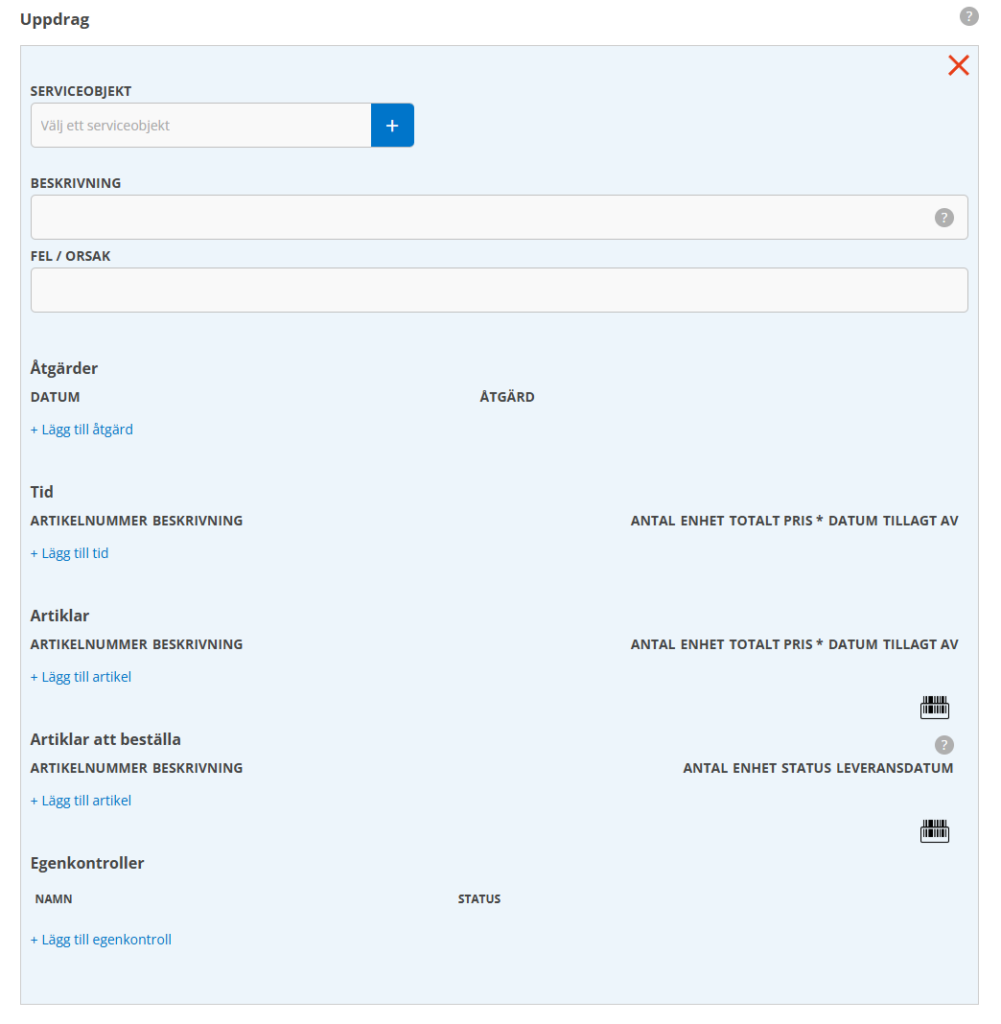
När du är färdig med din arbetsorder och har lagt in alla artiklar är det dags att trycka på följande knapp längst ned på sidan:
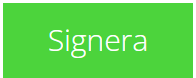
Signera.
Ska en kund också signera? Be kunden signera och fyll i namnet under kundens signatur.
Ordern har nu status Utförd och väntar på kontroll av arbetsledare inför fakturering. Ser du knappen Klar för fakturering klickar du på den.
Kapitel 5: Att utföra en serviceorder
Genom att klicka på en serviceorder i Att göra-listan tar du dig till den ordern.
Vyn ändras och du kommer att se följande information:
- Serviceordernummer
- Status
- Planerad (datum för när ordern är planerad att utföras)
- Tilldelad (ditt namn t ex)
- Kund
- Anläggning
Nedanför detta ser du även:
- Adress
- Serviceobjekt
Serviceobjektet beskrivs med några eller all denna information:
- Objektets namn
- Maskinnummer
- Serienummer
- Typ av service
- Delar (som ska användas på denna typ av service)
Längst ned finns alternativ för att ladda upp dokument eller visa objektet på karta.
Börja utföra servicen
Finns det 10 eller fler serviceobjekt på ordern är objekten ”ihopflikade” och du klickar på +-symbolen för att öppna varje serviceobjekt.
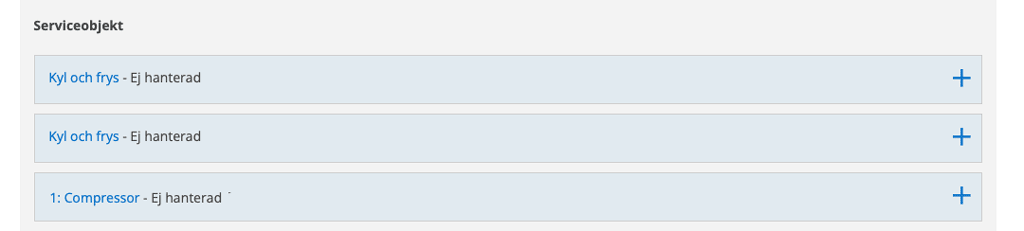
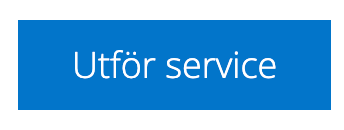
Tryck på knappen Utför service. Du hittar den längst ner på sidan.
Serviceordern genererar nu ett serviceprotokoll med punkter att gå igenom och som sedan skall signeras.
Utför servicepunkterna enligt instruktioner.
Beroende på utformning kan varje punkt innehålla olika svarsalternativ. En del kräver också kommentar eller ett värde.
Om du behöver lägga in artiklar eller tid trycker du på + Lägg till del.
Eventuellt är artiklar och tid uppdelad, då finns en särskild knapp för +Lägg till tid.

Du kan välja Spara ändringar om du inte hinner färdigt med servicen och vill fortsätta nästa dag eller vid ett annat tillfälle.
För att fortsätta på serviceordern klickar du då på Fortsätt.

När du är färdig med din service och har lagt in alla artiklar är det dags att trycka på Signera längst ner på sidan.
Har ni valt att kunden också ska signera låter du kunden signera och fyller i kundens namn i fältet Namnförtydligande. Tryck därefter på Spara ändringar.
Ordern har nu status utförd och väntar på kontroll av arbetsledare inför fakturering.
Har du rätt att sätta att en order är klar för att faktureras klickar du på knappen Klar för fakturering.
Läs mer om att skapa ett serviceprotokoll
Kapitel 6: Tidsrapport
Överst i menyraden hittar du knappen Funktion. Välj sedan menyval Tidsrapport.
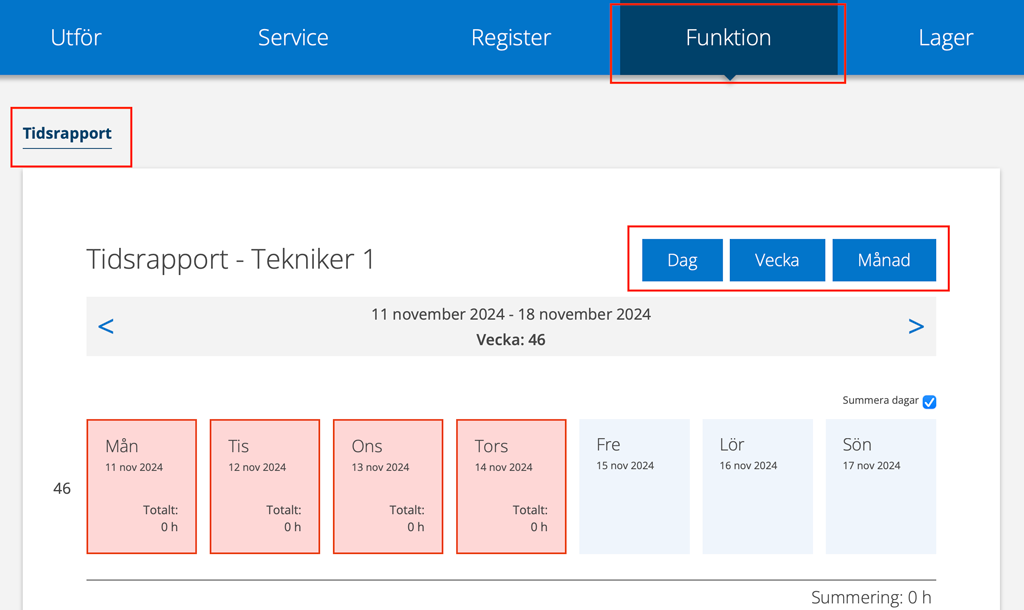
För att växla mellan vyer, använd knappar Dag, Vecka, Månad
Välj aktuell dag, fyll i eller välj bland förinställda beskrivningar, fyll i tid och typ enligt instruktioner från arbetsledare.
Har du lagt in arbetstid på dina ordrar är tiderna redan ifyllda.
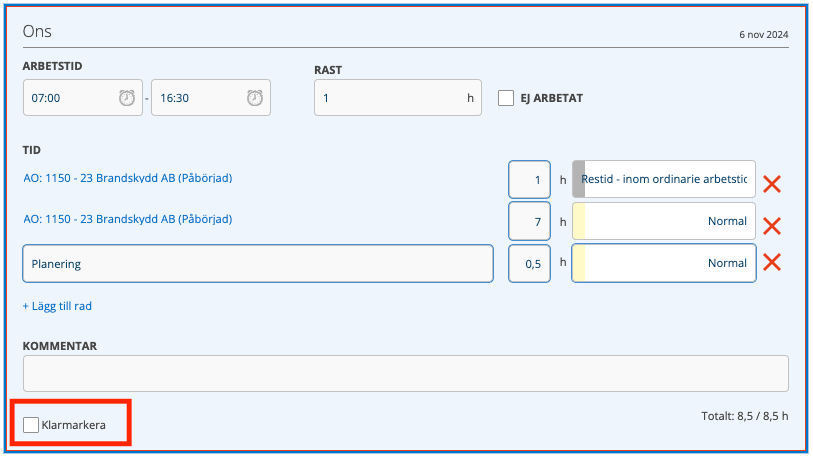
Har du lagt in arbetstid på dina ordrar är tiderna redan ifyllda.
Är du inte helt klar väljer du att klicka på Spara längst ned på sidan. Då kan du senare gå till dagen igen och komplettera. När du är helt färdig, tryck på Klarmarkera och sedan Spara längst ned på sidan. Nu kan du inte ändra dagen längre.
Att du klarmarkerat ser du genom att en ring med bock visas.
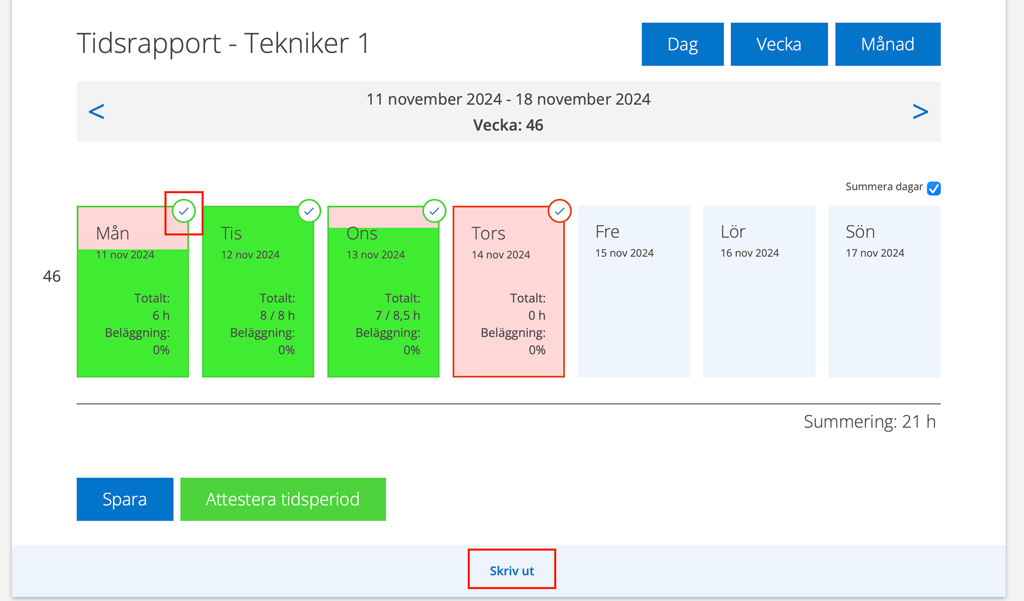
För att få en summering av dina timmar för vald period, tryck på Skriv ut längst ner.
Här summeras allt det du har rapporterat, uppdelat i:
- Kronologisk ordning
- Summering per typ
Läs mer om att tidsrapportera.
Förklaring: kund, anläggning och serviceobjekt
- Kund
Kunden är grunden för systemet. På “kundkortet” samlas alla de anläggningar och objekt som tillhör denna kund. - Anläggning
Används för att hantera kundens olika enheter. Oftast är det till anläggningen du åker för att utföra servicen men anläggningen kan också vara fiktiv, det vill säga inte en geografisk plats. - Serviceobjekt
Serviceobjekt är det objekt som du skall utföra service på. Varje serviceobjekt får en unik igenkänningsfaktor, som till exempel ett serienummer.

 För att snabbt komma längst ner klicka på denna symbol. Du hittar den längst ner till höger.
För att snabbt komma längst ner klicka på denna symbol. Du hittar den längst ner till höger.